Как добавить контакт в вайбер
Буквально пару десятилетий назад у многих была под рукой записная книжка с телефонными номерами, почтовыми адресами и прочими заметками. В нынешнее время мессенджеры успешно заменяют бумажный аналог.
Нужные сведения можно сохранять на любом устройстве, на котором установлен сервис. Записать данные собеседника позволяется разными способами, но необходимо иметь в виду некоторые тонкости при работе с этой функцией.
Как узнать, есть ли у пользователя Viber
Можно узнавать об этом при личной встрече или через знакомых, искать данные в соцсетях. Однако есть другой вариант – воспользоваться адресной книгой мессенджера. Надо включить его, перейти в раздел «Контакты», внимательно посмотреть на вкладку «Все».
Добавление нового контакта
Частый случай, когда нужный человек пользуется мессенджером, но номер у вас отсутствует. Занесите контакт в записную книгу «Вайбера» и общайтесь напрямую.
Включите программу, коснитесь кнопки «Еще», откройте профиль своего аккаунта. Обратите внимание на символ с человечком зеленого цвета «Добавить контакт». Клик по нему вызывает окно с возможностью занести номер телефона и сохранить его.На телефоне с Андроидом
Смартфоны на платформе Android – самые распространенные на российском рынке. Установка и регистрация приложения не зависят от того, какая марка у вашего аппарата: Леново, Мейзу или Самсунг. Основное требование – рабочая симка, к которой привязывается аккаунт.
Его активация начинается с определения вашей страны, ввода правильного номера для регистрации и запроса на пользование данными устройства. После завершения всех предложенных шагов вы можете управлять программой и добавить контакт в Вайбер.
Детальная инструкция видна на видео:
Синхронизация с телефонной книгой
При первом запуске после установки сервис запросит разрешение на доступ к телефонным номерам. Это необходимо для автоматической синхронизации между аппаратом и сервисом.
Если разрешение было случайно отклонено, допуск к адресной книге дается через настройки смартфона. Возьмем любой гаджет на базе Андроид (Lenovo, Honor, Samsung). Отладить нужную опцию можно через системную конфигурацию: «Разрешения» – «Контакты» – переключение ползунка во включенное положение. Или выбрав «Все приложения» – «Viber», далее – по той же схеме.
Через меню «Контакты» в мессенджере
Открыв главный экран, выберите среднюю кнопку «Вызовы» для перехода в раздел с адресной книжкой и недавно совершенными голосовыми и видеовызовами. Обратите внимание, что «Все» – это все номера, которые есть на смартфоне, «Viber» – только те, владельцы которых используют программу.

«Пригласить» – эта кнопка нужна для отправления инвайт-ссылки или sms от своего имени с предложением присоединиться к Виберу.
Позволяет добавлять данные и номеронабиратель, выполненный как кружочек с точками. Клик по нему запускает цифровой набор. Вводите цифры, сверху будут появляться результаты совпадений, игнорируйте их.
Номер надо набирать полностью, нажать на строчку, появившуюся под ним, выбрать «Продолжить», затем «Готово». Можно изменять сведения, вернувшись назад до совершения последнего действия.
С помощью QR-сканера
Чтобы добавить номер в Вайбер, используя эту функцию, необходимо физическое присутствие респондента.
Код нужно создавать со страницы профиля. Пиктограмма с соответствующим рисунком находится вверху справа над фотографией. Касание ее раскрывает окно сканирования, ниже будет надпись «Мой QR-код». После перехода по ней на экране появится изображение. Его должно отсканировать то лицо, которое вы хотите подключить к общению, из своего запущенного приложения.
Вызывается опция таким же образом, из главного меню, нажатием «Еще» и значка сканера. В центре квадрата размещается ваш штрихкод, который автоматически считывается утилитой.
У вас появляется вкладка с информацией о добавленном собеседнике.
Через чат

На Айфоне
Владельцы iPhone и iPad пользуются теми же возможностями, что предоставлены на других платформах. Это и неудивительно, ведь изначально утилита писалась именно под данную операционную систему.
Синхронизация с телефонной книгой
Такой способ предполагает наименьшее количество манипуляций. Одним из преимуществ продукции Эпл является автоматическая синхронизация контактов.
Сведения сервис подтягивает сразу при регистрации. Запустив его впервые, вы увидите три иконки. Средняя предназначена для совершения действий с абонентским листом.
Через меню «Контакты» в Viber
Раздел «Вызовы» айфона и айпада отличается от аналогичных версий клиента тем, что символы для создания новой записи и набора номера разнесены вверху по противоположным углам.
После клика по первой пиктограмме откроется функция добавления номера, ниже будет сканер для распознавания штрихкода. Коснитесь «Продолжить» и заполните предоставленные поля, сохраните, тапнув «Готово» или галочки вверху справа.
Номеронабиратель чаще используют для поиска существующих чатов. Он поможет в Вайбере добавить контакт и внести новые сведения. Нажмите иконку и наберите цифры, используя экранную клавиатуру. Ниже появится строка «+Добавить в контакты», перейдите по ней и повторите те же шаги, что описаны выше.
С помощью QR-сканера
Для того чтобы создать новую запись, собеседник должен находиться рядом с вами.
Далее выполняются следующие действия:
- Открыть свой профиль.
- Вызвать сканер, коснувшись иконки.
- Кликнуть «Мой QR-код».
- Ваш друг должен запустить на своем гаджете сканер, чтобы им прочитать сгенерированный код.
- Полученные данные отобразятся на вашем экране.
Через чат
Если звонят или пишут с незнакомого номера, которого нет в вашей книжке, то в начале диалога вы увидите предупреждение. Оно уведомит о том, что отправитель отсутствует в базе и выведет на экран три строки. Это уведомление висит до тех пор, пока вы не занесете запись в книгу приложения или не заблокируете ее. Нажмите «Добавить в контакты», сохраните пользователя.
На компьютере
Компьютеры и ноутбуки не имеют функций для сохранения контактов напрямую. Все данные получаются от основного устройства после синхронизации с ним. Новый респондент в windows-версии появится только после добавления его на мобильной платформе.
Поможет начать диалог с новым абонентом или делать звонки опция цифрового набора, но записать с ее помощью номер не получится. Может возникнуть вопрос, как в Вайбере найти человека по номеру телефона.
Детальная инструкция видна на видео:
Верификация нового пользователя
Сквозное шифрование защищает данные от утечки. Подтверждение личности – это еще один шаг для безопасного общения с реальным человеком, а не невидимым фейком или ботом. Во время верификации происходит взаимное сравнение ключа шифра.
Пообщайтесь с человеком и убедитесь, что это именно та персона, которую вы знаете.
Для процесса подтверждения выполните следующее:
- Коснитесь трех вертикальных точек в правом верхнем углу чата, нажмите «Информация», откройте вкладку меню (можно сделать это же свайпом справа налево).
- Произведите запуск «Верифицировать контакт в Вайбере».
- Совершите бесплатный вызов, нажмите на появившуюся кнопку замка. Во всплывающем окне будет показан секретный ключ.
- Сверьте код с цифрами вашего респондента. Если они совпадают – подтвердите это, если нет – надо отменять действие.
- Верификация прошла успешно – замочек должен светиться зеленым цветом.
Очищать защиту следует по пути: «Еще» – «Настройки» – «Конфиденциальность» – «Очистить верифицированные контакты».
Как убрать задвоение

Причиной того, что в абонентском листе появляются двойные номера, обычно бывает их сохранение в двух местах.
Зачастую контакты сохраняются и на сим-карту, и в гаджет. «Вайбер» не пропускает ни одной подобной записи и будет переводить их все в свою память.
Задваиваться могут и данные, которые находятся во втором мессенджере.
Устранение проблем начните с работы с телефонной книжкой. Зайдите в ее настройки и отладьте отображение: только с устройства («Телефон», «Планшет») или с SIM.
Попробуйте удалить данные с сим-карты, но не забудьте заранее перенести все необходимые на девайс. Оставшиеся не будут дублироваться и этого может оказаться достаточно для нормальной работы.
Удалять вручную все дубли – более долгий путь, но не менее верный по результату.
Возврат контакта из черного списка
Иногда охлаждение в отношениях или недопонимание приводит к тому, что все связи сознательно обрываются, а данные скрываются и отправляются в блокировку. По прошествии некоторого времени можно вернуть общение в прежнее русло.
Как тогда поступить с заблокированным номером?
Не стоит беспокоиться, можно вернуть его из скрытых следующим образом:
- Из главного экрана по вкладке «Еще» перейдите к настройкам профиля.
- Далее – в раздел «Конфиденциальность».
- Выберите пункт «Заблокированные номера».
- Найдите контакт в предлагаемых результатах и кликните «Разблокировать».
Как пригласить человека в группу

Для начала узнайте, имеете ли вы право приглашать гостей в сообщество. Зачастую это позволяется лишь администраторам, иногда этот вопрос ставится на голосование среди участников группы.
Когда такого ограничения не имеется, позвать любую персону или выслать ей приглашение не составит никакой сложности.
Зайдите в нужную группу. Строка названия будет содержать несколько символов. Понадобится средний, с фигурой человечка и плюсом. Кликом на нее откройте список и нажатием на контакт добавьте нового участника в сообщество.
Важно: сделать голосование в вайбере в группе или сообществе может только администратор или супер-админ. Обычных пользователей за такое могут исключить из чата и внести в черный список.
Если возникли проблемы
Сменить пользователя в вайбере на компьютере можно при необходимости и также произвести синхронизацию контактов, чтобы посмотреть, кто из контактов также есть в вайбере. Иногда клиенты мессенджера сталкиваются с некоторыми сложностями. Самая частая из них – пропадают данные из записной книжки.
Если нужный номер не находится, но вы точно знаете, что он существует, попробуйте сделать так:
- обновите, потянув экран вниз;
- установите режим отображения контактов только из «Вайбер»;
- удалите запись из телефонной книги, потом сохраните ее заново;
- перезагрузите аппарат.
Также можно сбросить конфигурацию утилиты через «Еще» – «Настройки» – «Общие» или дождаться обновления версии.
Как видим, на любой из представленных разработчиками операционных систем добавление новых контактов происходит за несколько простых действий. Выполнив их, можно сразу же начать общаться или совершать звонки. Наш совет: не игнорируйте запрос на синхронизацию, это значительно упрощает появление нового абонента в ваших списках.
Viber — популярный мессенджер, которым пользуются миллионы человек и их количество растет с каждым днем. У новых юзеров может возникнуть вопрос: «как добавить контакт в Вайбер». На деле ничего сложного в этом нет. После установки и авторизации контакты из телефонной книги синхронизируются с приложением. То есть те номера, которые уже есть на телефоне, отобразятся и в Viber. Есть способы добавить человека и когда приложение уже установлено. Инструкции для Андройд, iOS и компьютера — в статье.
Смартфоны Android
Вибер — мобильное приложение, поэтому все действия выполняются с телефона. Вообще, если в контакт-листе устройства уже сохранен номер, то после синхронизации с Вайбером абонент отобразиться и в нем. Как добавить новый контакт — через телефонную книгу или вручную, средствами мессенджера.
Дублирование номера из телефонной книги устройства
В Viber есть раздел «Контакты», который работает по аналогии с одноименным сервисом смартфона. Если выставлены настройки по умолчанию, то 2 телефонные книги синхронизируются, и те номера, что уже добавлены, отображаются в мессенджере.
Бывает, человек заходит на телефоне в приложение, открывает «Контакты», а там пусто. Это значит у Вибера нет доступа к одноименному модулю. Обычно разрешение запрашивается при установке, но пользователь просто мог его проигнорировать. Как решить проблему с синхронизацией:
Через мессенджер
Здесь все просто — вводите номер в Viber и он автоматически сохраняется в контакт-листе гаджета. Порядок действий:
QR-код
Добавить новый контакт в Вайбер можно и не зная номера, но для этого нужно, чтобы собеседник физически находился рядом. Для этого используется QR-код, который сканируется камерой устройства. Способ работает на новых смартфонах, которые поддерживают актуальную версию мессенджера. Как добавить нового человека:
Сканер зафиксирует изображение, система «считает» его вместе со всей необходимой информацией об абоненте, которая сохранится на устройстве. Это один из способов, как добавить контакт в Вайбере буквально в пару кликов. Быстро, удобно, но требуется физическое присутствие друга.
Через чат
iPhone
На «яблочных» гаджетах также работает синхронизация телефонной книги. В принципе, методы добавления и приглашения друга в Вайбер те же, что и для устройств на ОС Android, только меню разные.
Что делать, если телефонная книга сформирована, но в Viber все-равно пусто — настроить синхронизацию:
Можно записать сведения об абоненте даже при отключенной синхронизации — прямо в мессенджере. Для этого:
С этого же окна доступен еще один способ — через сканирование QR-кода. Для этого надо попросить собеседника, находящегося рядом, зайти в мессенджер, нажать «Ещё» и выбрать иконку кода — откроется окно с изображением индивидуального кода устройства. Тот, кто хочет добавить, в свою очередь, из того же меню кликает на «Сканировать QR-код», после чего запустится камера. По итогу сканирования данные об абоненте «перекинутся» на смартфон, после чего остается только нажать «Сохранить».
Персональный компьютер (ОС Windows)
Мессенджер Viber хоть и был разработан преимущественно под мобильные устройства, может быть установлен и на ПК. Как создать контакт:
Заключение

В действительности, поскольку «Контакты» являются одним из главных модулей мессенджера, пополнение списка записей производится фактически в автоматическом режиме и требует от пользователя минимального количества действий. Такой подход реализован во всех трех вариантах клиента Viber, рассмотренных ниже: для Android, iOS и Windows.
Как добавить контакт в Viber
Те пользователи, которые ищут способы добавления контактов при использовании приложений-клиентов сервиса для разных платформ, после ознакомления с нижеизложенными инструкциями смогут убедиться, что принцип осуществления операции практически одинаков во всех ОС. Отличия при выполнении конкретных шагов обусловлены в основном разным оформлением интерфейса мессенджеров.

Android
Пользователи Viber для Android в очень редких случаях испытывают трудности при добавлении идентификаторов других участников рассматриваемого сервиса в свои «Контакты». После активации учетной записи в сервисе можно использовать несколько методов для сохранения сведений о других людях в свою телефонную книгу.

Способ 1: Синхронизация с телефонной книгой Андроид
Среди особенностей функционирования модуля «Контакты» в Viber следует выделить возможность его тесного взаимодействия с одноименным компонентом Android. По умолчанию, телефонная книга мобильной ОС и список имен/идентификаторов других людей, доступный из мессенджера, синхронизируются.Другими словами, если сохранить имя и мобильный номер нужной личности средствами Андроид, эта запись будет доступна и в Вайбере, а также наоборот.

Когда после запуска приложения-клиента сервиса обмена информацией и перехода на вкладку «Контакты» записи не обнаруживаются, можно констатировать, — у программы нет доступа к нужному модулю в Андроид. Это значит, что соответствующее разрешение не было выдано мессенджеру при первом запуске или запрет был установлен впоследствии. Для устранения факторов, препятствующих синхронизации, делаем следующее:
- Открываем настройки Android, переходим к разделу «Устройство» и касаемся пункта «Приложения» . Далее выбираем «Все приложения».




Способ 2: Инструментарий мессенджера
Конечно же, одной синхронизацией возможности по добавлению контактов в мессенджер не ограничиваются. В любой момент, не выходя из Viber, можно создать новую запись в телефонной книге. Здесь доступно несколько вариантов действий.
-
Открываем в мессенджере вкладку «Контакты» и касаемся кнопки «Добавить новый» в нижней части экрана справа.

Далее вносим мобильный номер будущего собеседника в соответствующее поле и тапаем «Продолжить». Заполняем поле «Имя», по желанию добавляем/меняем фотографию или картинку, которая станет аватаркой собеседника, нажимаем «Готово».
-
На Андроид-устройстве добавляемого в контакты участника мессенджера нужно открыть главное меню Вайбера, тапнув по трем черточкам вверху экрана слева, выбрать пункт «QR-код».

Далее следует нажать «Мой QR-код».

Если у будущего собеседника iPhone, ему необходимо открыть Viber, перейти на вкладку «Еще» в приложении и коснуться маленького изображения QR-кода в верхнем правом углу экрана.



Работа c контактами пользователей Viber для iPhone так же, как и на других платформах, практически полностью автоматизирована, а все шаги, которые необходимо совершить для добавления новых записей в мессенджер, просты и логичны. После регистрации учетной записи в Viber есть несколько вариантов действий, позволяющих сохранить данные другого участника сервиса в свой список доступных для передачи информации.

Способ 1: Синхронизация с телефонной книгой iOS
Вайбер для айОС довольно тесно взаимодействует с компонентами операционной системы и в целом пользователю очень редко приходится задумываться о том, как добавить запись в «Контакты» мессенджера, потому что большинство идентификаторов появляются там автоматически в результате синхронизации с телефонной книгой iPhone.

Другими словами, для получения возможности обмениваться информацией с другим человеком через Viber, в общем случае просто сохраняем его имя и мобильный номер в «Контактах» iOS. Если же синхронизация не работает, то есть список идентификаторов в приложении-клиенте пуст, несмотря на то что телефонная книга айФона сформирована, делаем следующее.
-
Открываем «Настройки» iOS, переходим в раздел «Конфиденциальность».



Способ 2: Инструментарий мессенджера
-
Открываем Вайбер, переходим на вкладку «Контакты» и касаемся «+» в верхней части экрана справа. В поле «Номер контакта» вводим мобильный идентификатор будущего собеседника и нажимаем «Готово».

Далее убеждаемся, что внесенный номер соответствует нужной личности, изменяем по желанию имя пользователя и тапаем «Сохранить».

-
Просим будущего собеседника продемонстрировать его личный QR-код в Вайбере. На iPhone для этого нужно коснуться вкладки «Еще» и тапнуть изображение кода в верхнем правом углу экрана.

На Android-девайсах для вызова QR-кода, привязанного к аккаунту, на экран следует перейти в главное меню Viber, выбрать «QR-сканер» и коснуться «Мой QR-код».



Windows
Как известно, клиент Viber для ПК является, по сути, «зеркалом» приложения, установленного на Android или iOS-девайс, то есть не может функционировать автономно. Данный фактор обуславливает наличие единственного способа добавления записей в телефонную книгу мессенджера, функционирующего в среде Windows – синхронизация с Вайбером на смартфоне или планшете.

-
Сразу же после активации Windows-клиента мессенджера осуществляется синхронизация с приложением Viber, инсталлированном в смартфоне пользователя, и в итоге все записи, идентифицирующие других участников и сохраненные в мобильной версии, дублируются в программе для компьютера.


Стоит отметить, какого-либо действенного способа отключить синхронизацию списков имен и идентификаторов других участников сервиса в мобильном приложении мессенджера и версии для Виндовс не существует.

-
Вызвать меню «Просмотр» и выбрать в нем опцию «Показать номеронабиратель».



Отблагодарите автора, поделитесь статьей в социальных сетях.

Как добавить новый контакт в Viber
Сохранить номер друга можно несколькими способами. Приложение позволяет вручную записать номер друга или отсканировать его QR-код. Если номер был сохранен в телефонной книге мобильного устройства, то Вайбер выполнит синхронизацию и найдет данные абонента самостоятельно.

Мессенджер доступен для бесплатного скачивания, работает на русском языке, поддерживается как современными, так и устаревшими устройствами.
Способ 1: добавление контакта вручную
Добавить новый контакт в Вайбер не сложно. Опция встроена в мобильную версию приложения по умолчанию. Чтобы добавить собеседника нужно знать его номер телефона.
Как добавить контакт друга в Вайбер с помощью телефона:
Важно. Перед подтверждением перепроверьте введенные данные. Если номер введен неверно, его можно отредактировать.
Способ 2: сканирование QR-кода
Добавить человека в телефонную книгу можно с помощью QR-кода:

- Чтобы сохранить данные с помощью сканирования QR-кода, кликните по соответствующей кнопке.
- Телефон автоматически запустить камеру, наведите ее на смартфон собеседника и просканируйте QR-код.
- Если код не читается, попробуйте очистить камеру от загрязнений, добавьте яркость на телефоне собеседника.
Чтобы запустить QR-код для сканирования нужно нажать на кнопку «Еще» в мессенджере, кликнуть по иконке кода в верхнем углу справа и нажать на кнопку «Мой QR-код».
Добавление происходит за несколько минут. Для этого не нужно знать имя пользователя или выполнять сложные настройки.
Важно. Опция доступна на телефонах с Android, iOS, Windows Mobile. Интерфейс может иметь отличия, но в целом, действия не отличаются. Если на устройстве не работает камера, то отсканировать QR-код не получится.
Способ 3: синхронизация с телефонной книгой на устройстве
Контакты, сохраненные в телефонной книге, синхронизируются с Viber. Приложение запрашивает все разрешения при первом запуске после установки. Если синхронизация не происходит, и друзей не видно в списках мессенджера, то разрешения нужно настроить самостоятельно.
Настройка разрешений для автоматической синхронизации контактов в Вайбере на смартфоне Андроид:
Выйдите из настроек телефона. Вайбер сможет автоматически определять всех абонентов, добавленных в телефонную книгу. Если разрешения были получены при первом запуске мессенджера, то переходить в настройки телефона не потребуется.
На компьютере
Добавить человека с помощью приложения, установленного на компьютере, не получится. Разработчики не предусмотрели такую возможность, так как приложение для ПК автоматически синхронизируется с телефоном. При сохранении номера абонента на смартфоне, его данные автоматически появятся на компьютере.
Чтобы найти человека в Вайбере на ПК по номеру телефона, используйте окошко, расположенное над списком с абонентами. Просто введите в него номер, мессенджер просканирует последние действия и найдет нужного пользователя.

Важно. Во время работы с мессенджером, компьютер должен быть подключен к интернету.
Добавление друзей через чат в Вайбере
Сохранить данные друга в Вайбере можно во время общения в чате. Для этого нажмите на номер собеседника и кликните по кнопке «Добавить в контакты».
При добавлении абонента введите его имя или псевдоним. Фотография аватарки загрузится автоматически через несколько минут. Во время сохранения телефон должен быть подключен к интернету.
Абонента, который сохранен в списке, можно добавлять в группы, приглашать в сообщества.
Как пригласить друга в собственное сообщество:
Сохраненные абоненты не отображаются, что делать
Если абоненты, добавленные в телефонную книгу, не отображаются, то выполните следующие шаги:
- перезагрузите телефон;
- обновите Вайбер до последней версии;
- если абонент был сохранен, но все равно не отображается в списке, то попробуйте переустановить Viber.
Обычно при добавлении новых пользователей проблем не возникает. Приложение работает стабильно, не зависает. Просмотреть список абонентов в Viber можно с помощью нажатия по кнопки нового чата. Мессенджер выполнит синхронизацию и откроет телефонную книгу.

Теперь известно, как добавить новый контакт в Viber. Используйте последнюю версию приложения, не забудьте подтвердить запрашиваемые разрешения во время установки и первого запуска и Viber. Разработчики сделали интерфейс Вайбера понятным и дружелюбным, сохранить контакт сможет любой пользователь за несколько шагов.

Для того чтобы добавить новый контакт, необходимо в первую очередь зайти в само приложение и найти иконку, на которой будет изображен силуэт серого человечка. Нужно тапнуть на него и вы увидите полный список контактов, который есть в телефонной книге. Чтобы добавить его в Вайбер, можно поискать в этом самом полном списке контактов, проскролив или воспользовавшись значком лупы. Этот символ находится в нижнем левом углу окна. Таким же образом можно добавлять по номеру телефона людей, которых у вас раньше не было в контактах – достаточно ввести в выпадающее окошко нужный номер телефона.
Все действия необходимо сохранить, ведь система не всегда может автоматически запомнить изменения.
Инструкция по добавлению контакта в Viber

Чтобы добавить нового друга в Вайбер нужно зайти в меню и выбрать пункт «Добавить контакт». Еще проще – добавить нужный номер не в вайбер, а в свою телефонную книгу. Спустя пару секунд система распознает, что у этого человека тоже установлен Вайбер и добавит его в список контактов внутри приложения автоматически. Правда, это работает, только если у добавляемого Viber установлен на операционную систему Android, Windows или iOS.
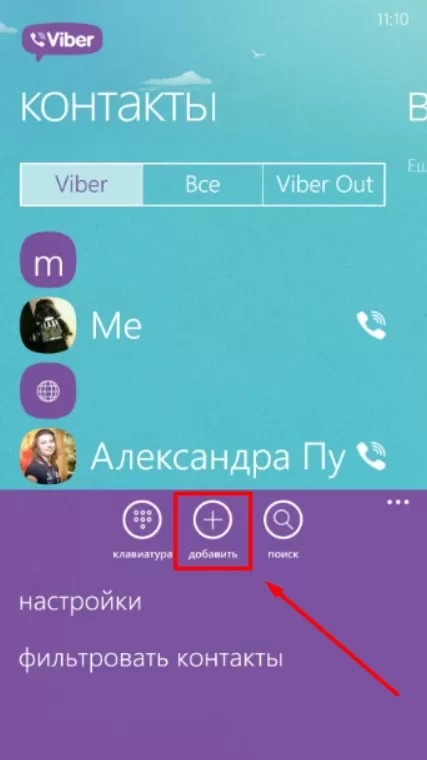
Проблемы с добавлением контактов
- Откройте режим «Отображать только контакты из Вайбер»;
- Потяните экран вниз – это обновит список контактов;
- Если ничего не помогает – попробуйте удалить номер телефона пользователя из телефонной книги, а затем добавить его снова.

После добавления нового пользователя в телефонной книге напротив его имени возникает фиолетовый значок – это означает, что пользователь использует Viber и ему можно позвонить двумя разными способами.
Если проблема не решена, то найдите в меню пункт «настройки по умолчанию» и выберете его. Затем перезагрузите мобильный телефон и посмотрите, не исчезла ли проблема. В худшем случае вам придется переустановить Вайбер для IOS.
Читайте также:


